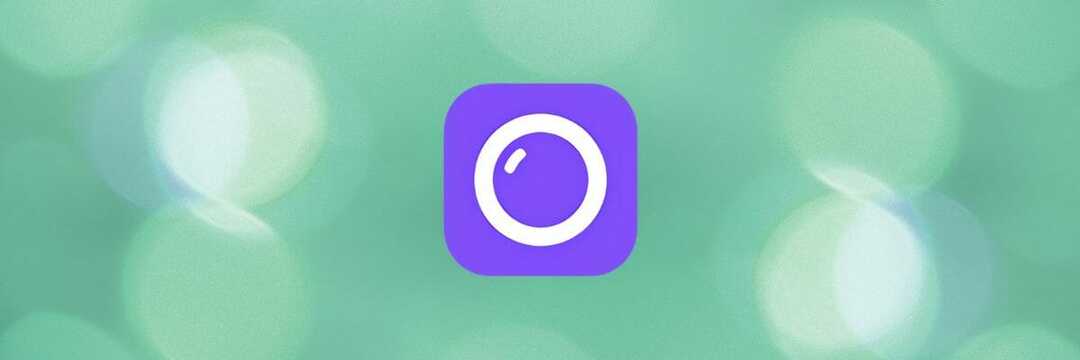Baris perintah akan berfungsi di seluruh perangkat
- Untuk mematikan kecerahan otomatis pada webcam, gunakan baris perintah atau gunakan perangkat lunak resmi pabrikan, misalnya Logitech Tune.
- Saat webcam secara otomatis menyesuaikan kecerahan, penyebabnya adalah kombinasi pengaturan yang berbeda.
- Teruslah membaca untuk mengetahui cara menonaktifkan fitur kecerahan otomatis webcam Anda.
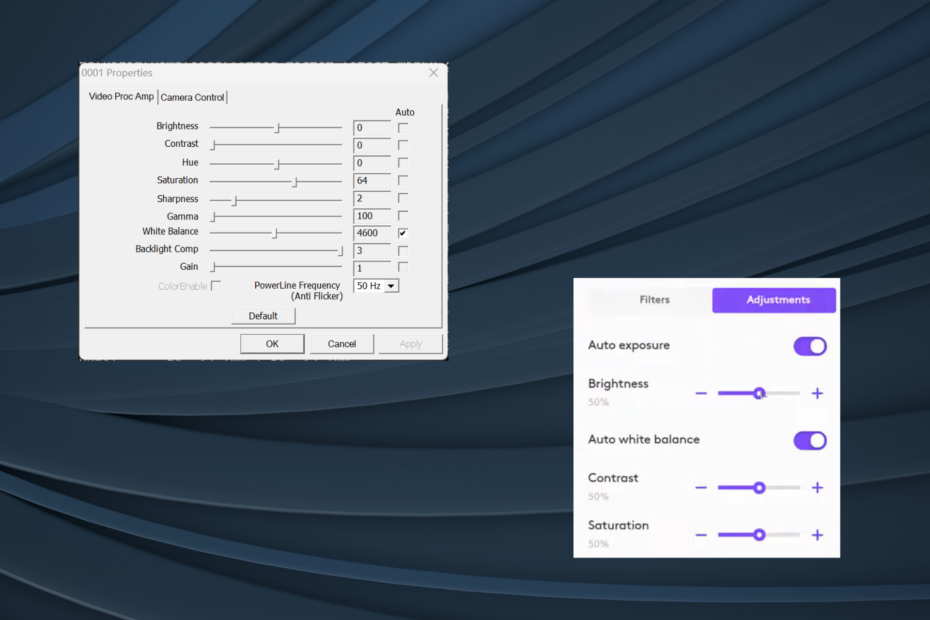
Fitur auto kecerahan pada webcam seringkali terbukti merugikan, terutama saat kondisi cahaya tidak ambien atau tangan Anda sering menutupi wajah, dan disarankan untuk mematikannya agar video terlihat jernih kualitas.
Namun masalahnya adalah Windows tidak memiliki opsi bawaan untuk menonaktifkan kecerahan otomatis webcam. Jadi, untuk mengatur kecerahan kamera atau mematikannya sama sekali, Anda harus mengandalkan opsi pihak ketiga.
Mengapa webcam saya terus meredup?
Output webcam sering kali redup karena kondisi pencahayaan yang buruk atau saat lingkungan sekitar kontras dengan wajah dan tubuh Anda. Trik cepatnya adalah dengan memfokuskan lampu atau sumber cahaya lain ke arah titik yang diinginkan.
Bagaimana kami menguji, meninjau, dan menilai?
Kami telah bekerja selama 6 bulan terakhir untuk membangun sistem peninjauan baru tentang cara kami memproduksi konten. Dengan menggunakannya, kami kemudian menyempurnakan sebagian besar artikel kami untuk memberikan pengalaman langsung yang sebenarnya tentang panduan yang kami buat.
Untuk lebih jelasnya anda dapat membaca cara kami menguji, meninjau, dan menilai di WindowsReport.
Bagaimana cara mematikan kecerahan otomatis pada webcam saya?
1.1 Instal FFMPEG
- Pergi ke Situs web resmi FFMPEG, pilih ikon Windows, dan klik Windows dibuat oleh BtbN.
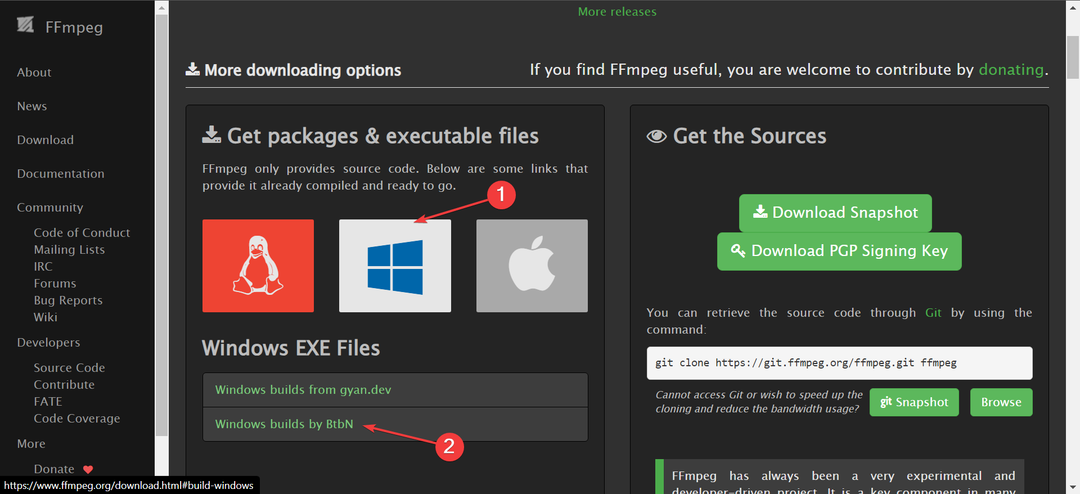
- Di halaman GitHub, unduh versi yang paling sesuai dengan arsitektur sistem.
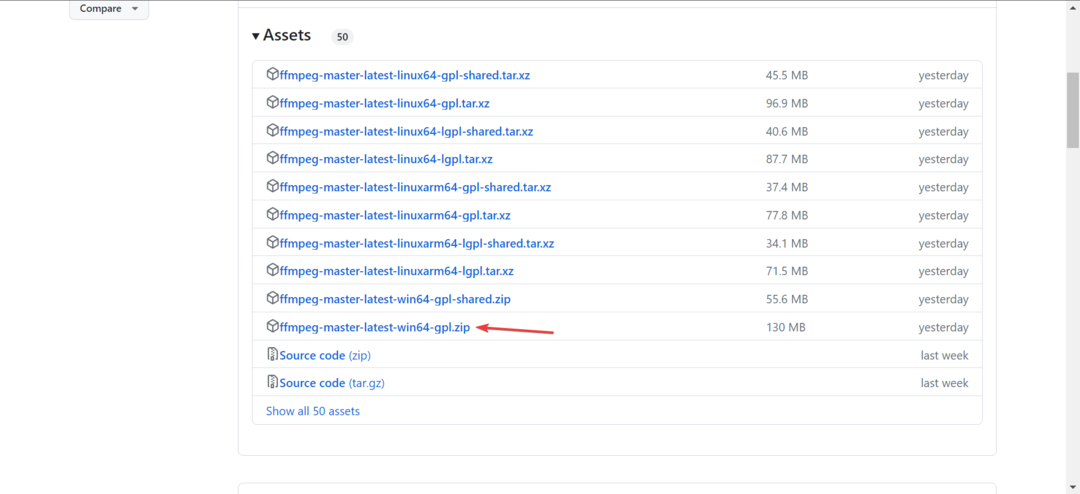
- Klik kanan pada folder yang diunduh dan pilih Ekstrak semua dari menu konteks.
- Gunakan jalur ekstraksi default atau klik Jelajahi tombol untuk mengatur yang lain, lalu klik Ekstrak.
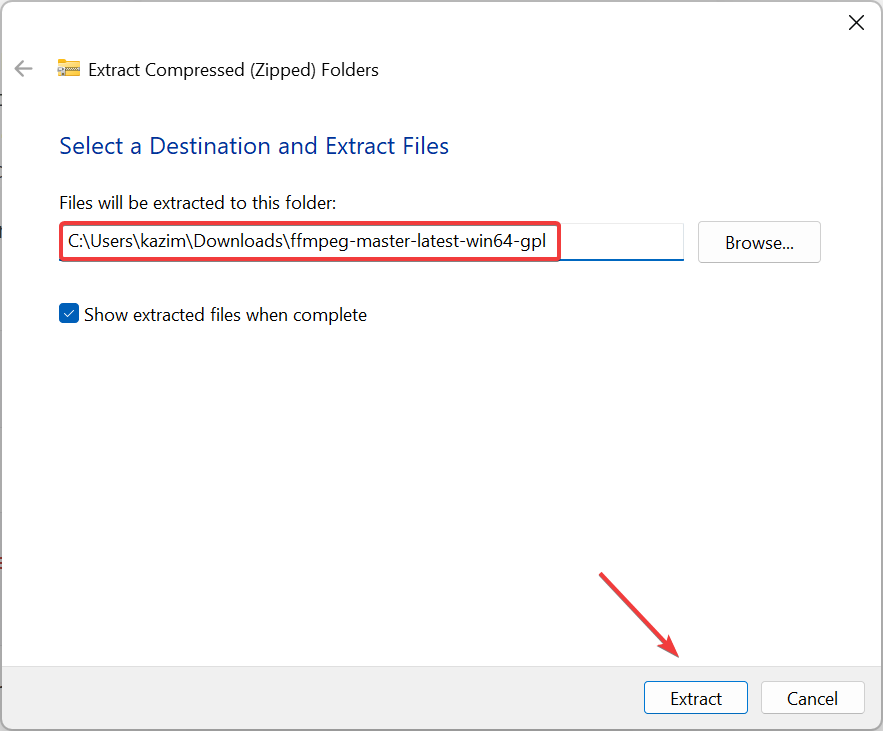
1.2 Identifikasi kamera web Anda
- Setelah diekstraksi, lihat isinya dan buka tempat sampah map.
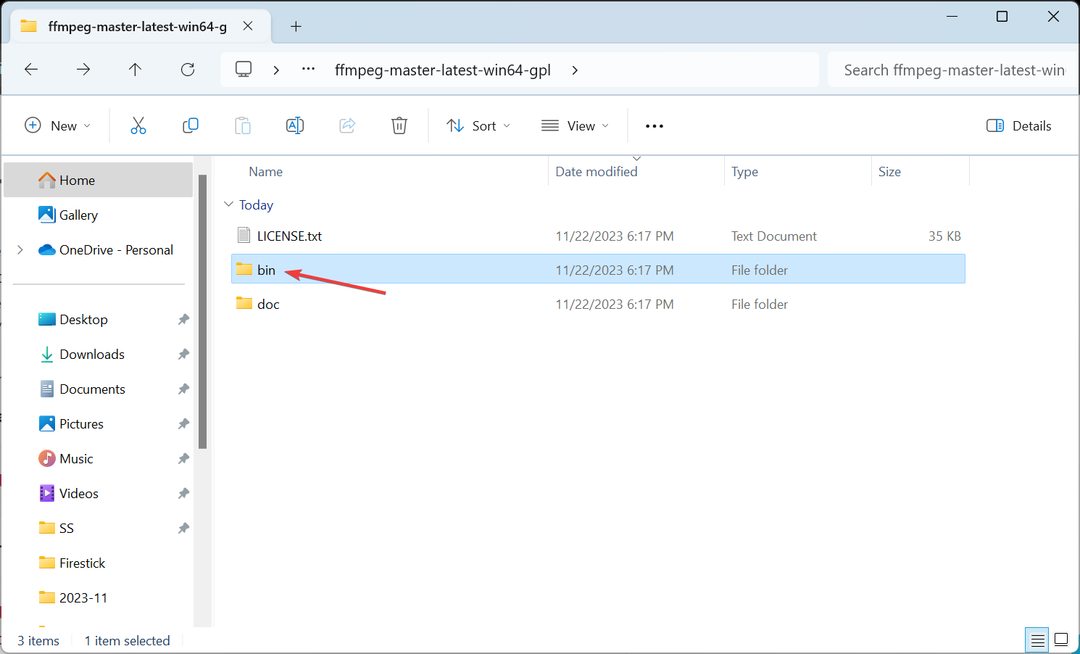
- Selanjutnya, ketik cmd di bilah alamat dan tekan Memasuki.
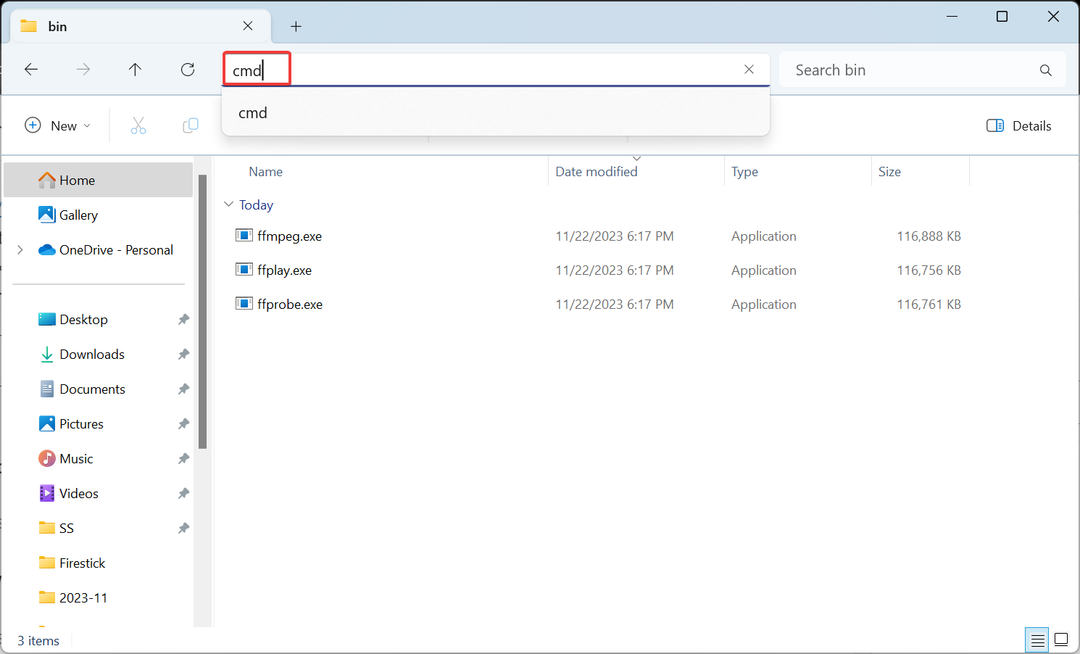
- Rekatkan perintah berikut di jendela terminal dan tekan Memasuki:
ffmpeg -list_devices true -f dshow -i dummy -hide_banner - Identifikasi webcam yang kecerahan otomatisnya ingin Anda nonaktifkan dari daftar perangkat yang muncul.
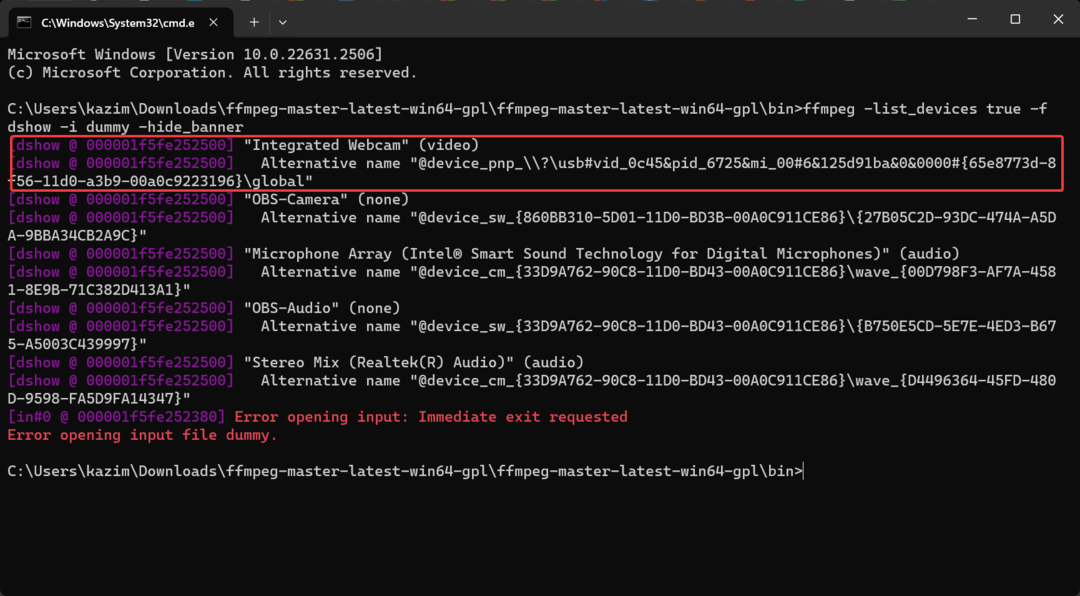
1.3 Matikan kecerahan otomatis
- Setelah Anda mengidentifikasi webcam, jalankan perintah berikut saat mengganti Perangkat dengan nama kamera sebenarnya:
ffmpeg -f dshow -show_video_device_dialog true -i video="Device"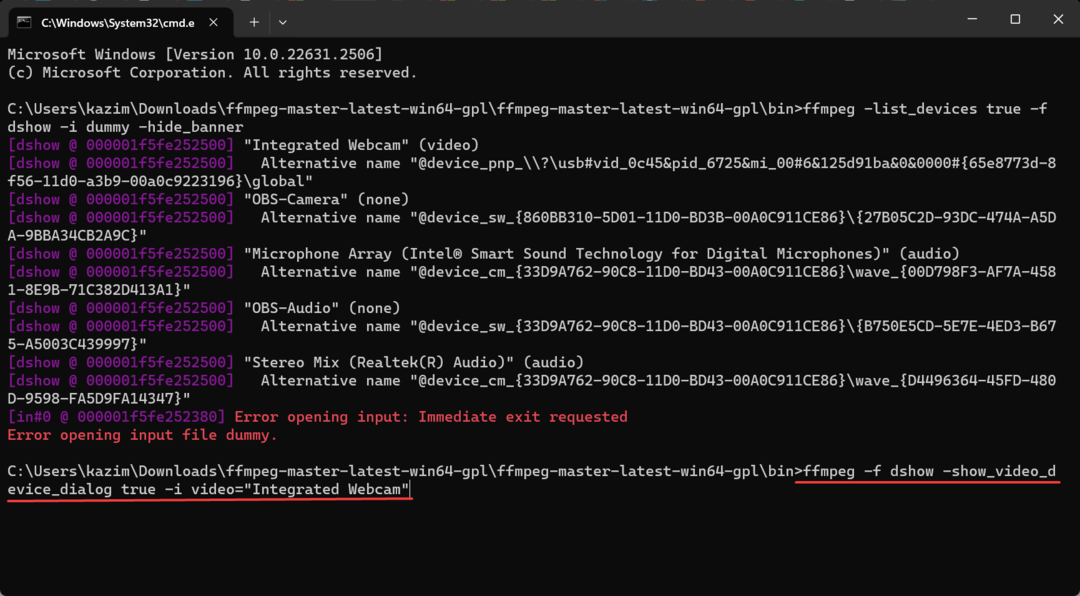
- Hapus centang pada kotak untuk Mobil di sebelah keduanya Kecerahan Dan Kontras dalam Amp Proses Video tab.
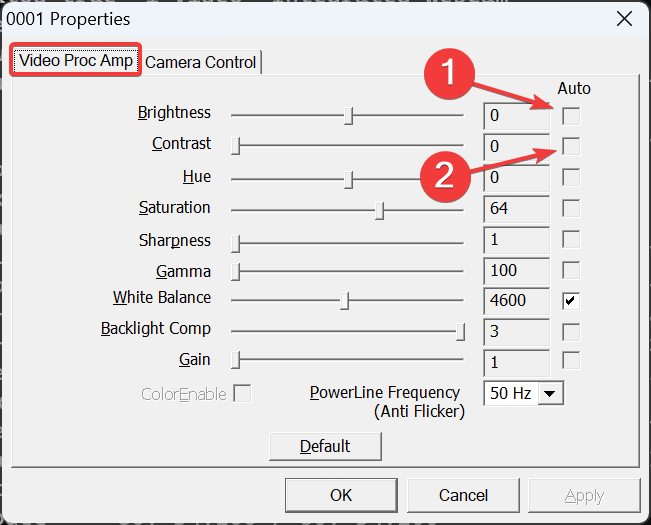
- Sekarang, pergi ke Kontrol Kamera tab, hapus centang Mobil kotak centang untuk Paparan, dan klik Menerapkan Dan OKE untuk menyimpan perubahan.
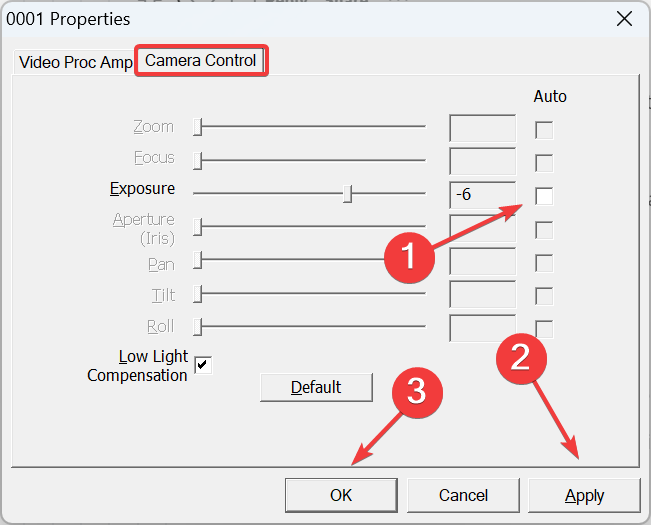
Mengunduh FFMPEG dan mematikan kecerahan otomatis untuk webcam adalah solusi termudah, dan berfungsi di semua perangkat dan produsen. Namun, beberapa pengaturan mungkin berwarna abu-abu, dan Anda tidak dapat mengonfigurasinya untuk kamera internal atau eksternal.
- Eksklusif: Gambar pertama dengan laptop Samsung Galaxy Book 4
- Kode Kesalahan Microsoft Store 0xC002001B [Diperbaiki]
- Cara Memperbaiki Kesalahan Microsoft Store 0x00000005
- Kode Kesalahan 1 di BF1: Bagaimana Cara Memperbaikinya di PSN, Xbox, dan PC?
- Cara Memperbaiki Pesan Kesalahan Pemeriksaan ID BIOS
2. Gunakan perangkat lunak khusus webcam
Beberapa produsen menawarkan utilitas khusus untuk mengelola output video kamera dan menghidupkan atau mematikan kecerahan otomatis, eksposur, dan white balance. Ketiganya dapat secara otomatis mengubah kecerahan. Untuk webcam Logitech, Anda memiliki Perangkat lunak Logitech Tune.
Untuk mematikan kecerahan otomatis di webcam Logitech, instal Lagu Logitech aplikasi > buka Penyesuaian warna bagian > menuju ke Penyesuaian tab > matikan tombol untuk Eksposur otomatis Dan Keseimbangan putih otomatis. Selain itu, Anda juga dapat mengonfigurasi kecerahan dan pengaturan video lainnya.
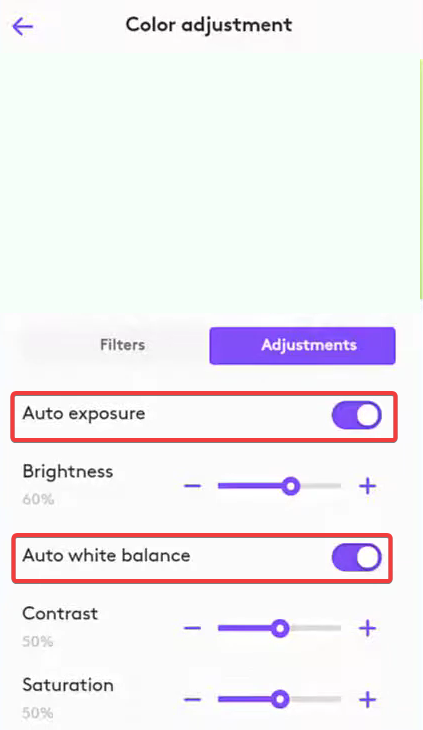
Demikian pula, unduh perangkat lunak khusus untuk kamera Anda dan matikan kecerahan otomatis dengan mulus. Jika tidak tersedia, Anda dapat menggunakan metode pertama. Dan jika di sana juga, opsinya berwarna abu-abu, pastikan ada cukup cahaya dan kamera tidak menyesuaikan kecerahan secara otomatis.
Juga, memperbarui driver kamera terkadang memperkenalkan fungsi tersebut jika saat ini tidak ada. Jadi, disarankan agar Anda selalu menjalankan versi terbaru. Selain itu, Anda harus tahu caranya konfigurasikan pengaturan kamera lainnya di Windows 11 untuk keluaran video yang diinginkan.
Untuk pertanyaan apa pun atau untuk berbagi bagaimana Anda berhasil mematikan kecerahan otomatis pada webcam, berikan komentar di bawah.

![Kesalahan 0xa00f4292 menghentikan kamera saya agar tidak berfungsi [ASK]](/f/a3989ec91236d9c06657a43b695b9106.jpg?width=300&height=460)